9.5K


Apple 內建的「行事曆」是許多人喜歡用的行事曆 App,可以新增行程活動、邀請他人、共享行事曆、同步其他行事曆、訂閱行事曆,而當我們一天當中可能會有好幾個行程活動,為了更容易區分行程類別,我們還能加上不一樣的 iPhone 行事曆顏色喔!
如果你想為不同行事曆標上不同顏色,可參考本篇教學,將會詳細教大家如何更改 iPhone 行事曆顏色,讓你更快辨識每日行程或待辦事項類別。
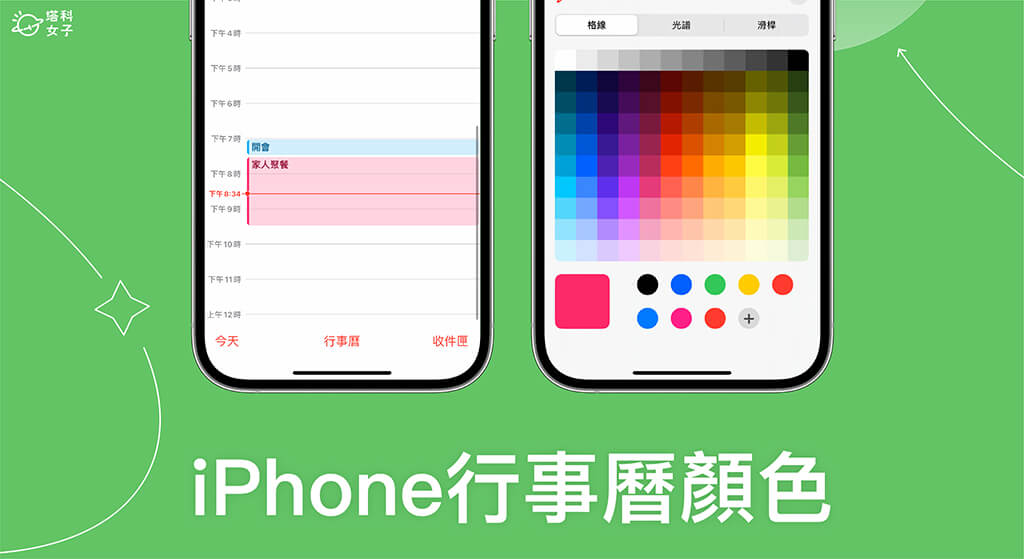
為什麼要更改 iPhone 行事曆顏色?
無論你習慣在 iPhone、iPad 或 Mac 使用 Apple 行事曆 App,在新增行程或活動時我們通常會有許多不同的行事曆分類,例如:家庭、工作、課業等行程或活動。
而為了更好辨識,很推薦大家更改 iPhone 行事曆顏色,像是將家庭行事曆改成紅色、將工作行事曆改成藍色,這樣我們查看今日行事曆待辦事項時,就能用顏色清楚區分今天有哪些不同分類的行程,比起全部都用一樣顏色來說,這樣會更有條理、井然有序,你也能快速看出這一整週哪些待辦事項佔了你大部分的時間。
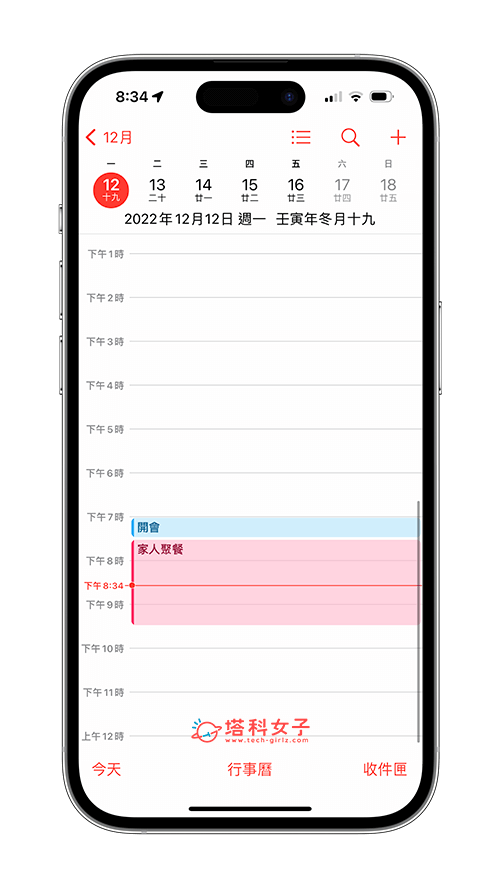
如何更改 iPhone 行事曆顏色?
很多人都不知道 iPhone 行事曆 顏色怎麼改,其實很簡單,我們不僅可以選擇內建的顏色,也可以自訂顏色,請接著參考下方列出的五步驟來更改 iPhone 行事曆顏色:
- 開啟 iPhone 或 iPad 內建的行事曆 App,點選底部的「行事曆」。
- 在你想更改顏色的行事曆右邊,點選「i」按鈕。(除了內建的「生日」和「Siri建議」無法更改顏色之外其他都可以)
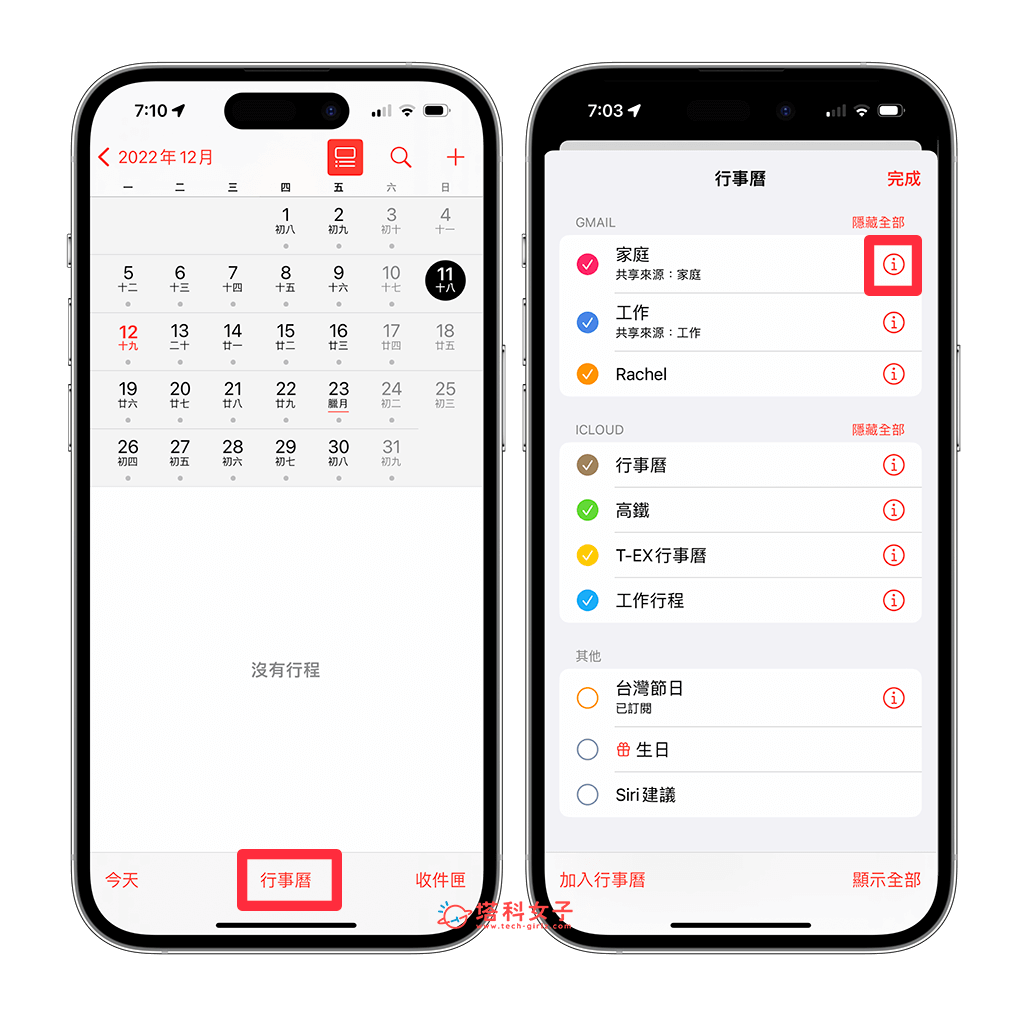
- 在「顏色」下方點選目前的 iPhone 行事曆顏色。
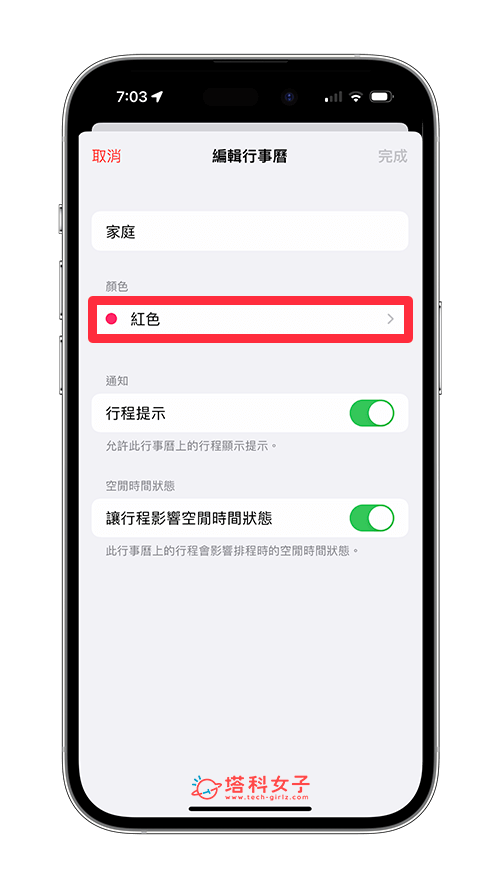
- 內建有紅色、橙色、黃色、綠色、藍色、紫色、棕色這七色可選,如果想選其他顏色的話,請點選「自訂⋯」,然後在調色盤的格線、光譜或滑桿中選擇你喜歡的 iPhone 行事曆顏色。

- 改好顏色之後,我們之後就能透過顏色清楚區分 iPhone 行事曆行程分類了!
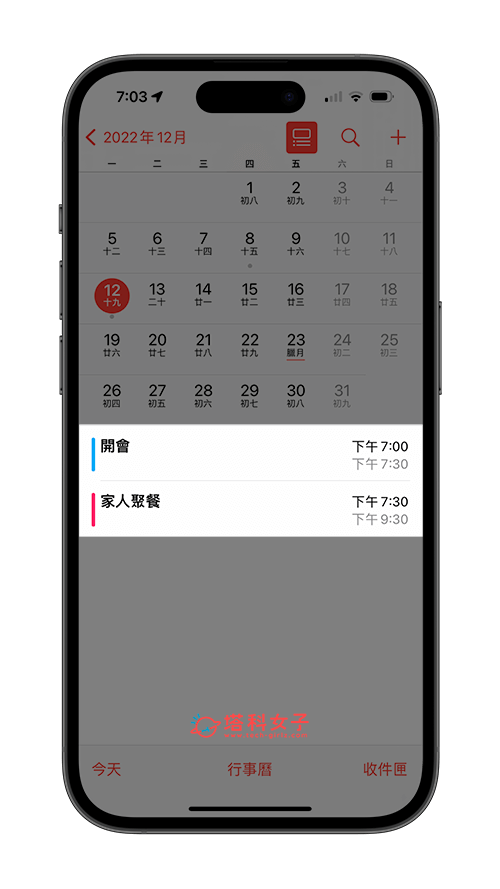
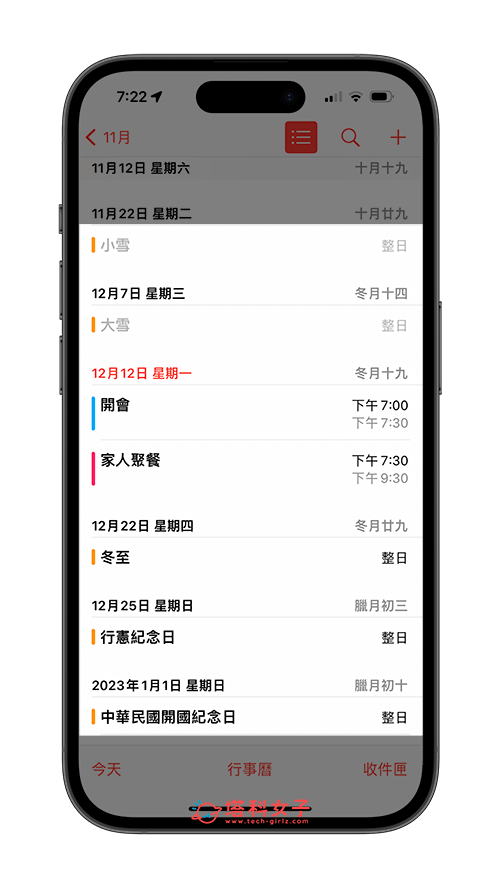
總結
以上就是我們介紹的 iPhone 行事曆顏色更改教學,如果你希望為不同行事曆標上不同顏色以利區分或方便辨識,可參考上方教學的簡單五步驟快速完成,不僅可使用 Apple 內建的顏色,也可以自己挑選喜歡的顏色喔!
